第一步:连接好类型
Modem接入的用户(请准备2根短网线) 网线直接入户的用户请往下看
将猫分出来一根网线接路由器的WAN口(蓝色),再找一根网线,一头接电脑,一头接路由器1/2/3任意接口(黄色),接线方式如下图:
注意:路由器正常工作状态是指示灯SYS闪烁,WAN口常亮或闪烁,1/2/3口中与电脑相连的端口常亮或闪烁。
网线直接入户的用户
直接将入户的网线接在路由器的WAN口(蓝色),再找一根短网线,一头接电脑,一头接路由器1/2/3任意接口(黄色),接线方式如下图:
注意:路由器正常工作状态是指示灯SYS闪烁,WAN口常亮或闪烁,1/2/3口中与电脑相连的端口常亮或闪烁。
第二步:配置好电脑
将电脑上的本地连接IP地址设置为“自动获得IP地址”
右击电脑桌面右下角的网络图标,选择“打开网络共享中心”
2.选择并单击对应的网卡
3.单击“属性”,选择并双击“Internet协议版本4(TCP/IPv4)”
4.选择“自动获得IP地址”“自动获得DNS服务器地址”,确定即可:
第三步:设置路由器上网
在浏览器搜索栏中输入:192.168.0.1 按回车键.
2.在上网设置中选择“ADSL拨号” ,输入宽带帐号和密码,“确定”即可,参考如下设置步骤
点击“确定”之后,稍等片刻,刷新网页,查看“联网状态”,显示已联网则代表联网成功。
第四步:扩展现有网络
2.等待约1分钟后,当扩展器的RE灯常亮时,表示网络扩展成功。
3.如下图所示,RE灯、PWR灯、网络灯常亮,代表网络扩展成功,扩展器的无线网络名称和密码将和上级路由(AR301)的无线网络名称和密码保持一致。
4.调整扩展器位置和天线角度
为了获得zui佳的扩展效果,可以将扩展器先移到路由器较远的位置,再逐步靠近,用网络灯的颜色状态进行判断,以找到对您来说zui合适的安装位置。
绿灯亮:合适的位置
黄灯亮:可连接的位置
温馨提示:微波炉、蓝牙设备、电冰箱灯会严重干扰无线信号,请确保扩展器远离上述设备。
以上内容来源于网络,由“WiFi之家网”整理收藏!


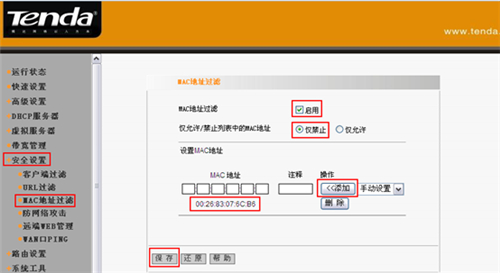
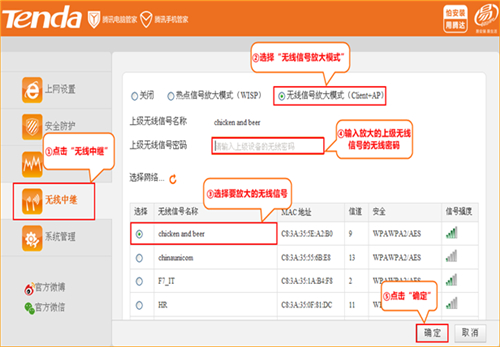
评论